HandBrake HEVC: So stellen Sie HandBrake auf die Kodierung von HEVC/H.265 ein
HEVC (H.265) zeichnet sich durch eine hohe Komprimierungseffizienz aus, die doppelt so hoch ist wie die von H.264, was zu gleicher Qualität bei niedrigerer Bitrate führt. Daher versuchen einige Benutzer, HEVC mit HandBrake zu kodieren, um eine kleinere Datei mit hoher Qualität zu erhalten und Platz zu sparen. Wie arbeitet man mit der HandBrake HEVC-Kodierung? Darauf werden wir im Folgenden eingehen.

HandBrake unterstützt GPU-Hardware-Encoder, um H.264- und/oder H.265-Videos mit extrem hoher Geschwindigkeit zu produzieren, allerdings auf Kosten einer gewissen Qualität und größerer Dateigrößen. Manchmal kann Handbrake die GPU für die HEVC-Kodierung nicht nutzen, was zu einer langsamen Leistung und einer hohen CPU-Auslastung bei der Kodierung von H.265-Dateien führt.
Um HEVC schneller als HandBrake zu kodieren, probieren Sie Winxvideo AI. Es nutzt die Vorteile von Intel QSV, Nvidia und AMD GPU-Beschleunigung zum Dekodieren und Kodieren von 4K/HD HEVC H.265-Videos. 5X schneller als Handbrake, während Sie weiterhin im Internet surfen und andere Aufgaben erledigen können. Und seine hochwertige Engine sorgt für die beste Ausgabequalität bei einer relativ kleinen Dateigröße.
Kann HandBrake H.264 in H.265 (AVC in HEVC) konvertieren?
Ja. Handbrake kann Videos aus allen Formaten konvertieren, einschließlich H.264 AVC in HEVC H.265. Sie können natürlich H.264 in H.265 mit Handbrake konvertieren, um eine bessere Qualität bei einer bestimmten Bitrate zu erhalten.
Aber es lohnt sich nicht immer, eine H.264-Quelle in H.265 zu konvertieren. Wenn Sie eine Nicht-H.264-Quelle haben, sollten Sie diese mit Handbrake in HEVC umkodieren, um die Dateigröße bei gleicher Bitrate zu verringern. Wenn Ihr Quellvideo jedoch bereits im hochkomprimierten H.264-Format vorliegt, bringt die Konvertierung von H.264 in H.265 mit Handbrake keine große Bandbreitenersparnis für den bei der Konvertierung beanspruchten CPU- und Festplattenspeicher, und Sie werden ohnehin einige Qualitätsverluste hinnehmen müssen. Kurz gesagt: HEVC ist besser geeignet, wenn Sie eine unkomprimierte Quelle oder zumindest eine komprimierte Quelle mit hoher Bitrate haben. Jetzt wollen wir lernen, wie man Handbrake zum Kodieren von HEVC verwendet.
[Handbrake H.265 Tutorial] Wie man HEVC/H.265 mit HandBrake kodiert
Es wird empfohlen, die neueste Version von HandBrake herunterzuladen und zu installieren und dann der Anleitung zur HEVC-Kodierung zu folgen.
Importieren Sie die Quelldatei.
Starten Sie HandBrake und Sie werden aufgefordert, die Videos auszuwählen, die Sie kodieren möchten. Klicken Sie auf Ordner, um Videos als Stapel zu importieren, oder auf Datei, um eine einzelne Datei zu öffnen. Neben Videodateien können Sie mit HandBrake auch DVD-Discs, VIDEO_TS-Ordner oder ISO-Images in HEVC kodieren.
Stellen Sie HEVC als Videocodec ein.
HandBrake scannt die Datei(en) und lädt den Titel mit grundlegenden Informationen, wie Auflösung, Bildrate, Audio- und Untertitelspuren. Es gibt eine Standardvoreinstellung mit passenden Video-/Audioparametern wie Format, Codec, FPS, Größe und mehr. Sie sollten die Standardvoreinstellung auf HEVC ändern.
HandBrake bietet vorgefertigte HEVC-Voreinstellungen. Gehen Sie zu Voreinstellungen und klicken Sie auf den Pfeil nach rechts, um Zugang zu weiteren Optionen zu erhalten. Klicken Sie auf Matroska und wählen Sie eine Voreinstellung aus den vier H.265 MKV-Optionen, die sich in Auflösung und Bildrate unterscheiden.
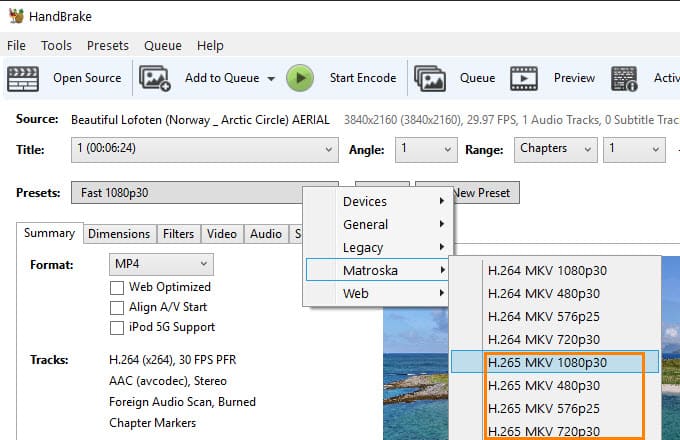
Wenn MKV nicht das ideale Format ist, behalten Sie die Standardvoreinstellung bei oder wählen Sie eine andere Voreinstellung für Gerät, Google Mail oder allgemeines Video nach Ihrem Bedarf. Wählen Sie auf der Registerkarte Zusammenfassung das Format MP4. Klicken Sie anschließend auf die Registerkarte Video und wählen Sie H.265 als Codec aus.
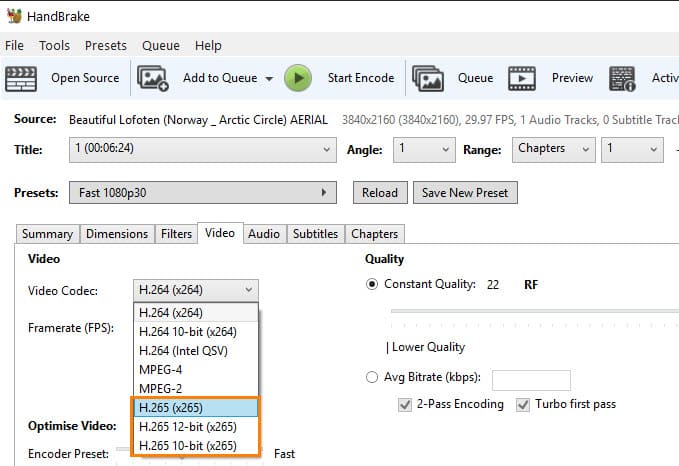
x265 ist der traditionelle Handbrake HEVC-Encoder, der von Handbrake verwendet wird - nicht nur für HEVC, sondern auch für HEVC 10-Bit/12-Bit - um einen effizienten Kodierungsprozess zu erreichen. In der neuesten Version 1.2.0 verwendet HandBrake NVIDIA NVENC, um eine schnellere HEVC-Kodierungsgeschwindigkeit zu erreichen. Jeder der beiden Encoder kann aktiviert werden. Wenn Ihr Computer jedoch nicht über NVIDIA-Grafikkarten verfügt, ist x265 die einzige Möglichkeit.
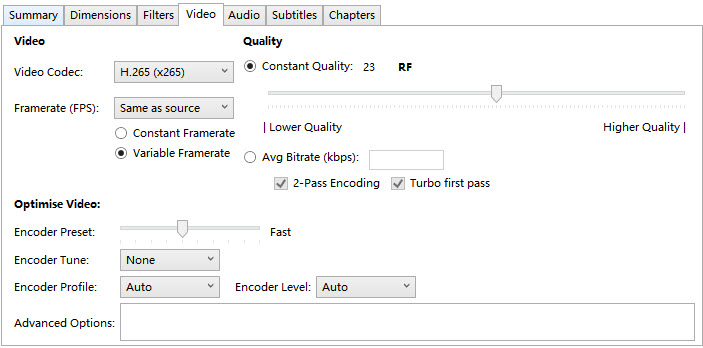
3. Qualität anpassen
Die HF-Steuerung wird verwendet, um die Qualität anzupassen. HandBrake empfiehlt einige RF-Einstellungen für HEVC-Encoder. BYW, ein falscher RF-Wert führt dazu, dass Handbrake die Ausgabedatei größer als die Eingabedatei macht, oder dass die Videokodierung extrem langsam ist.
- HF 18-22 für 480p/576p
- HF 19-23 für 720p
- HF 20-24 für 1080p
- RF 22-28 für 2160p 4K
Im Allgemeinen führt ein höherer RF-Wert zu besserer Qualität, aber größerer Dateigröße, während ein niedrigerer Wert das Gegenteil bewirkt. Die HF-Einstellungen können je nach den verschiedenen Anforderungen variiert werden. Eine kleine Datei ist zum Beispiel viel kompatibler für tragbare Geräte und lässt sich leichter und schneller online hochladen. Andererseits können höhere Einstellungen dazu beitragen, ein scharfes Bild mit mehr Details zu zeigen. Außerdem machen sich Qualitätsmängel bei Videos mit niedrigerer Auflösung auf einem großen Bildschirm bemerkbar, während bei 720p und 1080p auf einem kleinen Bildschirm möglicherweise kein deutlicher Qualitätsunterschied festzustellen ist.
Prüfen Sie die beste Handbrake-Einstellung für x265-Kodierung
4. Machen Sie personalisierte Einstellungen (optional).
- Passen Sie die Größe (Auflösung) an und schneiden Sie das Video zu.
- Setzen Sie Filter - Deinterlace, Denoise, Schärfen und mehr - um die Bildqualität zu optimieren.
- Drehen oder Spiegeln Sie Videos.
- Audio- und Untertitelspuren hinzufügen/entfernen. Sie können auch den Audio-Codec auswählen, die Bitrate anpassen und den Mixdown (Stereo oder Mono) auswählen.
5. Legen Sie den Ausgabeordner fest.
Klicken Sie auf die Schaltfläche Durchsuchen, um die resultierende Datei in einem Ausgabeordner zu speichern.
6. Starten Sie die Codierung.
Klicken Sie auf die Schaltfläche Kodierung starten, um das Originalvideo oder die DVD-Quelle in HEVC zu kodieren.
Einschränkungen bei der HandBrake HEVC-Kodierung
Die Leute entscheiden sich für die HEVC-Kodierung mit HandBrake wegen der geringen Dateigröße, beschweren sich aber über die Geschwindigkeit und Qualität.
- "HandBrake sagt, dass es 25 Stunden dauert, einen 2 Stunden und 20 Minuten langen Film in HEVC zu codieren."
- "Ich habe HandBrake verwendet, um DVDs in H.265 zu transkodieren. Die resultierenden MKVs waren zwar kleiner, aber die Qualität war schlecht."
Obwohl HandBrake seit mehreren Jahren an der Verbesserung von Qualität und Geschwindigkeit arbeitet, gibt es immer noch Probleme. Die HEVC-Codierung ist eine rechenintensive Aufgabe, die bei einem Computer mit geringer Leistung zu einer unruhigen Leistung führen kann. HandBrake nutzt NVIDIA NVENC, um die HEVC-Kodierung zu beschleunigen und die CPU zu entlasten, was zu einer reibungsloseren Leistung führt. Die hardwarebeschleunigte Kodierung kann jedoch zu Qualitätseinbußen führen.
Um das beste Ergebnis bei der HandBrake HEVC-Kodierung zu erzielen, sind Kenntnisse in der Multimedia-Programmierung erforderlich. Für Anfänger ist es in der Tat schwierig.
[5x schneller] HEVC schneller und einfacher codieren als Handbrake
Winxvideo AI, ist die ausgewählte HandBrake-Alternative für die HEVC-Kodierung. Es enthält Hunderte von Codecs zur Konvertierung von/nach HEVC/H.265 oder anderen gängigen Formaten und Geräten. 8K, 4K Ultra HD, HD 1080P, 720P, SD Videos werden alle unterstützt. Es nutzt die Vorteile der Level-3-Hardware-Beschleunigung mit voller Unterstützung von Intel QSV, NVIDIA Cuda/NVENC und AMD GPU-Beschleunigungstechnologie, um die Verarbeitung erheblich zu beschleunigen und gleichzeitig eine hohe Qualität (ca. 98 % des Originals) beizubehalten.
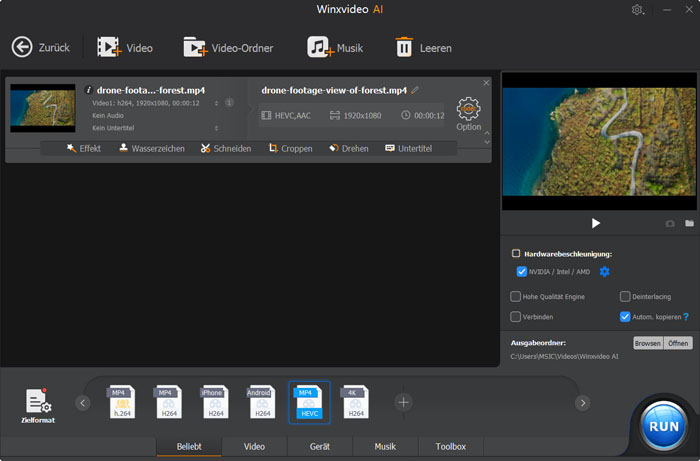
Externe Quellen:
- HEVC (High Efficiency Video Coding): auch bekannt als H.265 und MPEG-H Part 2, ist ein Videokompressionsstandard, einer von mehreren möglichen Nachfolgern des weit verbreiteten AVC (H.264 oder MPEG-4 Part 10)...
- x265: ist eine Bibliothek für die Kodierung von Videos in das High Efficiency Video Coding (HEVC/H.265) Videokompressionsformat, das von der ISO/IEC MPEG und ITU-T VCEG entwickelt und standardisiert wurde...
- Nvidia NVENC: ist eine Funktion in den Grafikkarten, die die Videokodierung durchführt und diese rechenintensive Aufgabe von der CPU entlastet.
















